win10的扫雷怎么打开 win10的扫雷在哪
更新时间:2022-10-19 15:52:33作者:qiaoyun
扫雷是一款很经典的游戏,一般可以在开始菜单的附件中找到,可是有用户在升级到win10系统之后,却不知道扫雷在哪,其实也不难找到,可以通过应用商店搜索下载一下即可,今天就给大家讲解一下win10系统扫雷的详细打开方法吧。
方法如下:
1.先在电脑桌面点击左下角的开始菜单,找到右侧的微软商店图标。并点击打开。
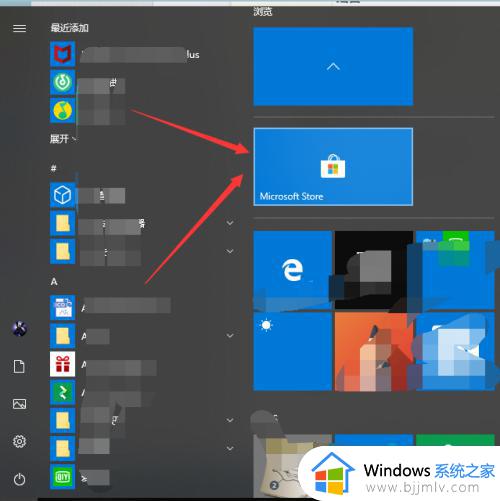
2.显示微软商店,点击右上角的搜索放大镜按钮。输入minesweeper,也就是扫雷的意思。
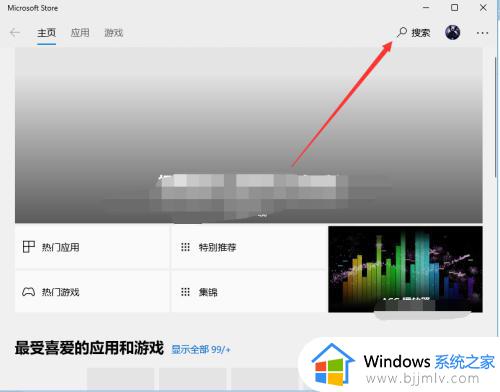
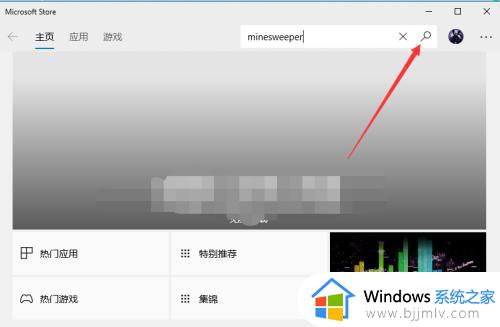
3.显示搜索到的所有内容,点击游戏:microsoftminesweeper
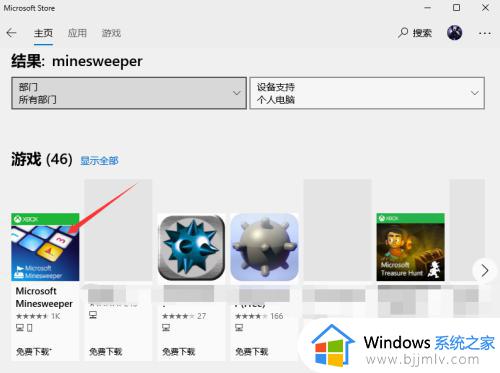
4.显示游戏详情,点击下方的获取按钮。
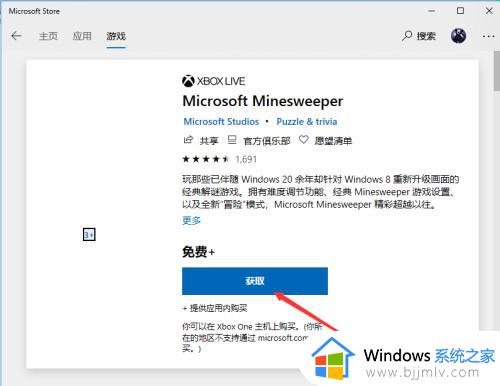
5.获取成功后,要求我们下载安装此游戏,点击安装按钮。
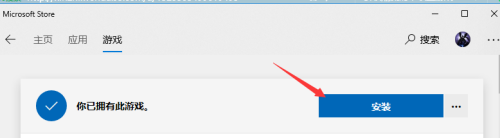 6.安装成功后,点击右侧的播放按钮。
6.安装成功后,点击右侧的播放按钮。
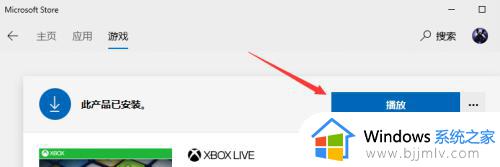
7.打开扫雷游戏,选择难度后,进入到游戏。这样就是WIN10扫雷的进入方法啦。
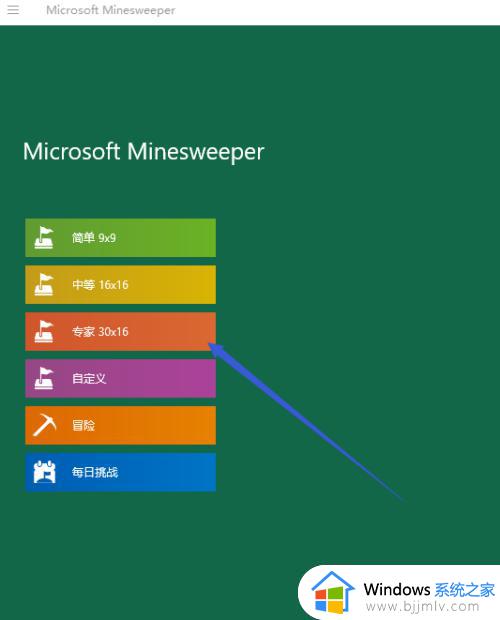
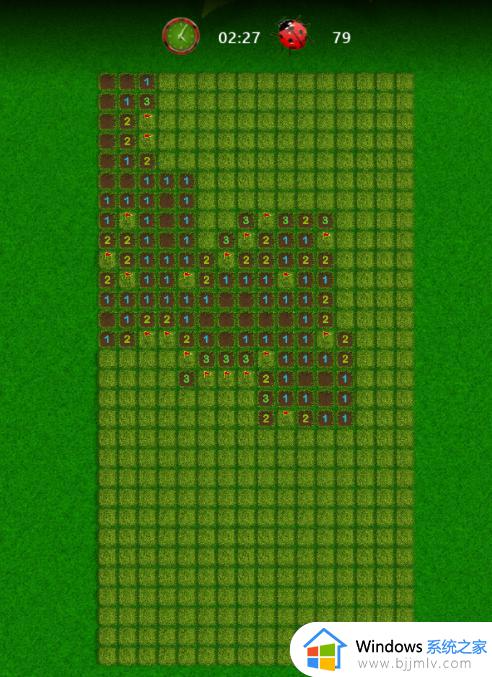
上述给大家讲解的就是win10的扫雷怎么打开的详细内容,如果你也不知道在哪里的话,那就学习上面的方法来找到吧。
win10的扫雷怎么打开 win10的扫雷在哪相关教程
- win10自带的扫雷在哪里 win10自带的扫雷如何打开
- win10的扫雷在哪里 win10如何打开扫雷
- win10扫雷在电脑里怎么找 win10电脑的扫雷游戏在哪
- win10的扫雷游戏在哪 windows10自带的扫雷怎么找
- windows10 扫雷在哪找?win10怎么把扫雷调出来
- windows10的扫雷游戏在哪里 windows10怎么把扫雷调出来
- 扫雷下载win10图文步骤 如何在win10装扫雷
- win10扫雷下载不了怎么办?win10扫雷安装不了解决方法
- window10扫雷在哪下载 扫雷电脑版window10怎么下载
- win10怎么玩win7扫雷 win10如何玩扫雷游戏
- win10如何看是否激活成功?怎么看win10是否激活状态
- win10怎么调语言设置 win10语言设置教程
- win10如何开启数据执行保护模式 win10怎么打开数据执行保护功能
- windows10怎么改文件属性 win10如何修改文件属性
- win10网络适配器驱动未检测到怎么办 win10未检测网络适配器的驱动程序处理方法
- win10的快速启动关闭设置方法 win10系统的快速启动怎么关闭
热门推荐
win10系统教程推荐
- 1 windows10怎么改名字 如何更改Windows10用户名
- 2 win10如何扩大c盘容量 win10怎么扩大c盘空间
- 3 windows10怎么改壁纸 更改win10桌面背景的步骤
- 4 win10显示扬声器未接入设备怎么办 win10电脑显示扬声器未接入处理方法
- 5 win10新建文件夹不见了怎么办 win10系统新建文件夹没有处理方法
- 6 windows10怎么不让电脑锁屏 win10系统如何彻底关掉自动锁屏
- 7 win10无线投屏搜索不到电视怎么办 win10无线投屏搜索不到电视如何处理
- 8 win10怎么备份磁盘的所有东西?win10如何备份磁盘文件数据
- 9 win10怎么把麦克风声音调大 win10如何把麦克风音量调大
- 10 win10看硬盘信息怎么查询 win10在哪里看硬盘信息
win10系统推荐